 Copia de seguridad de un equipo completo con un solo clic
Copia de seguridad de un equipo completo con un solo clic
Si usted es perezoso como yo, es probable que también piensa que copias de seguridad son cruciales y necesarios, pero nunca se siente como hoy es el momento de comenzar a hacerlos. Seamos sinceros: copias de seguridad son aburridos. Usted tiene que escoger cuidadosamente las carpetas y los documentos que necesita para copia de seguridad, tenemos en cuenta la frecuencia con la que desea hacer copia de seguridad y que esta, Escoger entre copias de seguridad incrementales o completas y seleccione un destino. Sí, copias de seguridad periódicas puede guardar su trabajo y pueden ser incluso la vida en situaciones de emergencia, pero todos esperamos la emergencia nunca llegará.
Ahora, reunirse la&O DiskImage - el único no aburrido software de respaldo en el mundo. En un sentido, lo hace casi todo lo demás soluciones de copia de seguridad ofrecen: se crea automáticamente archivos de copia de seguridad, funciona en la fecha prevista, apoya almacenamientos locales y de red, lee y crea imágenes ISO. Lo que es diferente a continuación,?
Con la&O DiskImage se crea una copia de seguridad de todo su equipo con un solo clic. Literalmente. Suena demasiado bueno para su mente perezosa? A continuación, lea junto!
¿Cómo un solo clic de trabajos de copia de seguridad
la&O DiskImage crea la imagen de todo el sistema de disco en su computadora. Esta instantánea contiene el sistema operativo y todos los contenidos de los discos incluidos los archivos, documentos, información personal y otros datos. Esencialmente, la imagen es una copia completa de todo el equipo, y se puede crear con sólo pulsar un botón. En tono rimbombante, usted no tiene que hacer una pausa en su trabajo para crear una copia de seguridad. Incluso si continúa trabajando con los documentos, la&O DiskImage silenciosa y fiable crea la copia de seguridad.
La segunda característica importante de las imágenes de copia de seguridad creados por el programa es sin esfuerzo la restauración de la copia de seguridad de datos. De hecho, se puede hacer retroceder a la última copia de seguridad incluso si el sistema no se carga en absoluto, o si el hardware se ha cambiado. Además, se puede transferir la imagen a otro equipo y montarlo allí para copiar los datos de la copia de seguridad.
Copia de seguridad de todo el equipo le ahorra toneladas cuando se necesita para restaurar su PC a su estado operativo.
En efecto,
un) que no es necesario volver a instalar el sistema operativo;
segundo) no es necesario ajustar la configuración de nuevo;
do) usted no tiene que instalar todas esas aplicaciones desde cero y
re) estas aplicaciones salen de la copia de seguridad ya configurado demasiado. Restaurar e ir.
Y todavía se puede copia de seguridad de archivos individuales si desea
La característica clave de la&O DiskImage es de un solo clic a sus copias de seguridad completas disco o computadora. sin embargo, Si usted no es tan perezoso o simplemente si desea hacer copia de seguridad sólo los datos más importantes primero, puede configurar fácilmente el programa de copia de seguridad de archivos o carpetas al igual que con cualquier otro software de copia de seguridad.
UN planificador conveniente También es aquí, por lo que si se adhieren al enfoque clásico de la copia de seguridad, con la&O DiskImage usted tiene todas las herramientas para necesitar para ese.
Pero el programa no sería O&O de si no ofrecía algo nuevo y exclusivo incluso en el enfoque clásico. El desfragmentador le permite configurar la copia de seguridad automática de archivos individuales especificados que se ejecuta cada vez que hay un dispositivo externo conectado al ordenador. La función Plug-and-Play automáticamente comienza a copiar los datos seleccionados tan pronto como se conecta un disco duro externo o una unidad flash. Para aquellos de nosotros que siempre se olvide de hacer una copia de seguridad externa esta opción es un alivio.
Es el momento de empezar a hacer copias de seguridad. Es más fácil de lo que siempre pensó.
Pruebe uno de los mejores programas de copia de seguridad automática de forma gratuita
la&O DiskImage tiene todo, y yo simplemente arañado la superficie de sus amplias capacidades. imágenes incrementales y diferenciales; clonación unidad; soporte para disco duro virtual; soporte para UEFI BIOS. La herramienta funciona con SSD y de red almacenamientos, Crea un medio de arranque basado en el sistema actualmente instalado y es compatible con Windows 10 en su totalidad. También es muy fácil de usar con una interfaz de usuario clara y muy accesible.
Información Adicional
- Requisitos del sistema: ventanas 10, ventanas 8.1, ventanas 7 y Vista
- Limitaciones de prueba: Tiempo de prueba limitada.
instrucciones de desinstalación
Realice los siguientes pasos para desinstalar O&O DiskImage
En caso si usted quiere quitar la junta&O DiskImage automáticamente:
- Abre el Panel de control (que suele estar disponible desde el inicio menú)
- Hacer clic "programas" entonces "Desinstalar un programa" en el
Panel de control ajustes
(este artículo puede tener el nombre "programas y Caracteristicas" dependiendo Ver seleccionado) - Seleccione la O&O DiskImage aparecido en el "Desinstalar o cambiar un programa" lista
- Hacer clic "desinstalación" (o "Desinstalar los cambios") en el menú se coloca sobre la lista de programas instalados
- Confirmar la eliminación
- Puede que tenga que realizar pasos adicionales para eliminar el software. los sistema le preguntará si es necesario.
En caso si usted desea eliminar la junta&O DiskImage manualmente:
Puede que tenga que utilizar dicho método en el caso si el sistema está trabajando inestable o el método automático no funcionará.
- Iniciar sesión en el sistema de Windows como un usuario con Administrador privilegios
- Ejecutar los archivos de Windows Explorer (puede usar Win + E combinación de teclas para
esta)
Navegue al directorio superior, donde estaba la carpeta de archivos de programa principal creado durante la instalación
(más utilizado es "Archivos de programa" o "Archivos de programa (x86)" directorios por lo que puede utilizar% Archivos de programa%
variable de entorno a navegar en el directorio Archivos de programa: tipo simple en% PROGRAMFILES%
en el campo de dirección del explorador de archivos y pulse la tecla Enter). - Seleccione el la junta&O DiskImage directorio del programa (clic de su nombre una vez)
- Eliminar todo el O&O DiskImage directorio de los archivos de programa
- Repetir lo mismo para otros archivos relacionados con la junta&O DiskImage
* - tener cuidado de no eliminar el sistema u otros archivos vitales.






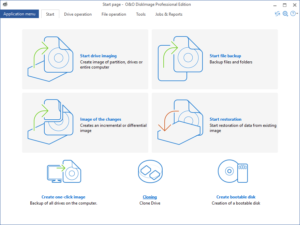
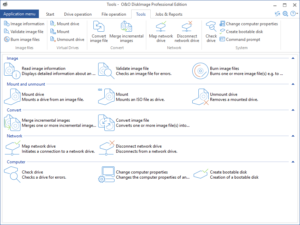
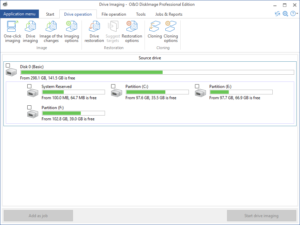
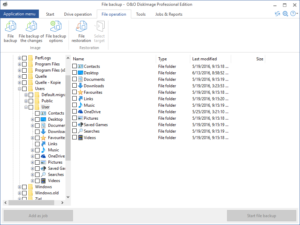
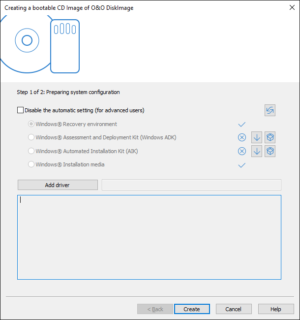
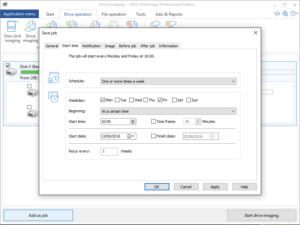











Deja un comentario
Usted debe ser conectado para publicar un comentario.